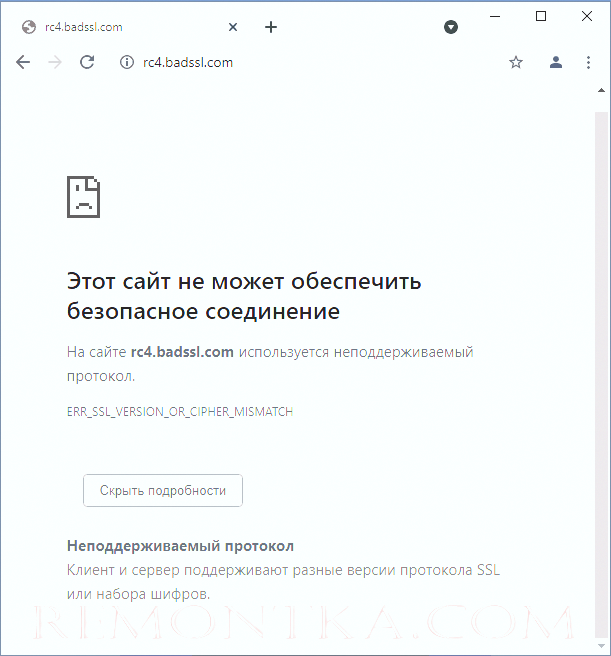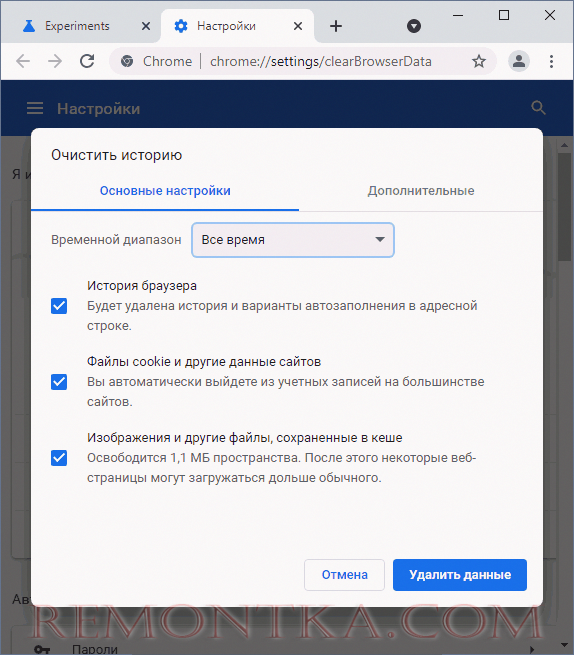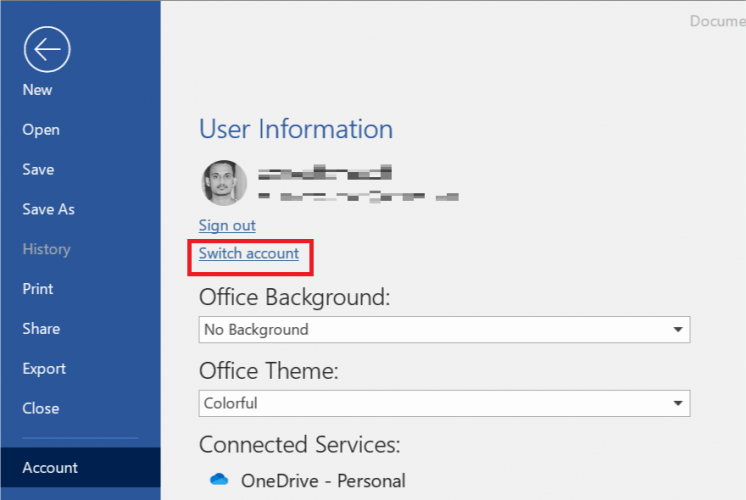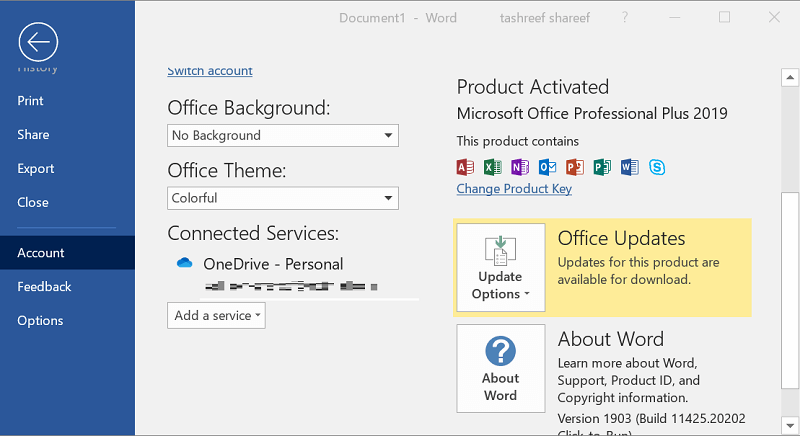Содержание
- На сайте lkul.nalog.ru используется неподдерживаемый протокол как исправить?
- Используется неподдерживаемый протокол – суть и причина проблемы
- Проблема обычно вызвана следующими причинами:
- Обновите ваши версию КриптоПро
- Используйте прямой вход на ресурс
- Временно деактивируйте ваш антивирус
- Установите корректные настройки КриптоПро
- Удалите с ПК другие средства криптографической защиты
- Используйте только рекомендованные браузеры
- Сбросьте настройки SSL протокола
- Включите старые версии протоколов TLS
- Обратитесь в техподдержку ФНС
- Что значит протокол этой версии не может быть использован
- На сайте используется неподдерживаемый протокол — как зайти
- Суть ошибки
- Что делать, если на сайте обнаружен неподдерживаемый протокол
- Сброс SSL протоколов на компьютере
- Проверка вирусной активности
- Проверка браузера
- Проверка через другие устройства
- Запуск TLS 1 3 при ошибке
- Использование всех версий SSL и TLS в обозревателе
- Использование незашифрованной версии
- Отключение всех дополнений и расширений
- Проверка даты и времени
- Отключение QUIC-протокола
- Сброс настроек браузера
- Заключение
На сайте lkul.nalog.ru используется неподдерживаемый протокол как исправить?
При входе в Личный кабинет юридического лица на веб-ресурсе налоговой службы lkul.nalog.ru пользователь может столкнуться с проблемой подключения к сайту. Последняя может сопровождается сообщением «На сайте lkul.nalog.ru используется неподдерживаемый протокол». Причиной дисфункции часто выступают некорректные настройки серверов налоговой службы, а также отсутствии последних обновлений СКЗИ на компьютере пользователя. Ниже разберём суть данной дисфункции, а также узнаем, как её исправить.
Используется неподдерживаемый протокол – суть и причина проблемы
Как известно, сайт налоговой службы использует для безопасных подключений инструмент «КриптоПро» и другие СКЗИ. Такие средства защиты применяют в своей работе ГОСТовские алгоритмы шифрования, и требуют выполнения обязательного ряда условий. Среди них – наличие требуемой цепочки сертификатов, свежей (актуальной) версии криптопровайдера, установки стабильно работающего плагина, нужной версии браузера и другое.
Разбираемая в данной статье ошибка появляется при попытке входа пользователя в Личный Кабинет юридического лица, а также в ЛК физических лиц, а также индивидуальных предпринимателей (меняется название кабинета на lkipgost.nalog.ru и др.)
Проблема обычно вызвана следующими причинами:
- На сайте налоговой некорректно настроена работа с протоколами SSL и TSL (используется устаревшие протоколы, не отлажена работа с ними);
- Для подключения к сайту налоговой службы пользователь использует не рекомендованные браузеры (рекомендованы – IE, Яндекс.Браузер, Спутник);
- Клиент и сервер используют различные версии протокола SSL и шифров ;
- На компьютере пользователя не установлены самые новейшие версии используемого программного обеспечения (КриптоПРО, корневые сертификаты, браузер etc);
- Антивирус блокирует корректное подключение к серверам ФНС (в частности, в антивирусе включена функция https-сканирования);
- Корректное подключение к сайту блокирует вирусный софт ;
- На ПК установлены другие средства криптографические защиты, конфликтующие друг с другом (CSP, Агава, Континент-АП,VipNet и другие).
Давайте разберёмся, как исправить проблему неподдерживаемого протокола при входе на сайт lkul.nalog.ru.
Обновите ваши версию КриптоПро
Первым делом рекомендуем убедиться, что вы используйте самую актуальную версию «КриптоПро» или другого используемого вами средства криптографической защиты. При необходимости скачайте и установите самую свежую версию продукта.
Используйте прямой вход на ресурс
- Рекомендуем переходить в ваш Личный кабинет юрлица прямо по ссылке lkul.nalog.ru, в обход проверки условий доступа.
- После клика по приведённой ссылке откроется страница, на которой необходимо будет нажать на «Advanced».
- Затем на «Add Exception».
- И далее на «Confirm Security Exception».
Временно деактивируйте ваш антивирус
Перед входом на сайт lkul.nalog.ru рекомендуем временно отключить ваш антивирус. Если полностью выключить антивирусный инструмент не желаете, деактивируйте в вашем антивирусе опцию https-сканирования. В ряде случает это помогло устранить проблему неподдерживаемого протокола на lkul.nalog.ru
Установите корректные настройки КриптоПро
Осуществите ряд шагов по корректной настройке программы «КриптоПро»:
- Выполните запуск программы «КриптоПро CSP» с административными правами;
- Выберите нужную вкладку «Настройки TLS»;
- Далее требуется снять галочку с опции «Не использовать устаревшие cipher suite-ы»;
- Кликните на «Применить», а затем перезагрузите ваш ПК;
- После перезагрузки вновь запустить «КриптоПро CSP» вновь перейдите во вкладку «Настройки TLS»;
- Поставьте галочку рядом с опцией «Не использовать устаревшие cipher suite-ы», но на перезагрузку не соглашайтесь ;
- Теперь перейдите прямо в Личный кабинет по прямой ссылке lkul.nalog.ru;
- Установите корневые сертификаты 2020, 2018, 2017, 2016 годов с сайта https://www.gnivc.ru/certification_center/secrulesep/. Сертификаты должны быть установлены в хранилище под именем «Промежуточные центры сертификации».

Удалите с ПК другие средства криптографической защиты
Если на вашем компьютере кроме КриптоПро установлены другие средства криптографической защиты (СКЗИ), рекомендуем удалить их, или выбрать для работы другой ПК. Несколько установленных на ПК СКЗИ могут конфликтовать друг с другом.
Используйте только рекомендованные браузеры
Убедитесь, что вы используете один из трёх рекомендованных браузеров – Интернет Эксплорер, Яндекс.Браузер, Спутник. При необходимости установите актуальную версию одного из перечисленных браузеров, и пользуйтесь его возможностями.
Сбросьте настройки SSL протокола
В некоторых случаях избавиться от проблемы неподдерживаемого протокола на lkul.nalog.ru может помочь сброс настроек протокола SSL. Выполните следующее:
- Нажмите на Win+R;
- В появившемся окне наберите inetcpl.cpl и нажмите ввод;
- Перейдите на вкладку «Содержание»;
- Нажмите там на кнопку «Очистить SSL»;

Включите старые версии протоколов TLS
В некоторых случаях сайт ФНС может быть настроен некорректно. В этом случае может помочь включение поддержки старых версий протоколов SSL/TLS.
- Нажмите на Win+R;
- В открывшемся окне введите inetcpl.cpl ;
- В следующем окне настроек Интернета выберите вкладку «Дополнительно»;
- Поставьте галочки рядом с опциями TLS 1.0, TLS 1.1 и TLS 1.2, а также SSL 2,0 и 3.0;
- Кликните на «Применить», и перезапустите ваш браузер.
Обратитесь в техподдержку ФНС
Несмотря на то, что этот совет является основным в подобных ситуациях, мы приводим его в самом конце. Это связано с тем, что техподдержка ФНС показала низкую эффективность как помощник в решении этой и смежной им проблем. Если же вы надеетесь на лучшее, тогда используйте горячую линию техподдержки ФНС 8(800)2222222.
Источник
Что значит протокол этой версии не может быть использован
скачал сборку опен 785рев , поидее эпилог , установил всё нормально захожу , дохожу до выбора сервера мне пишет : протокол этой версии не может быть использован , у меня клиент эпилог обновлённый с NCSoft через лаунчер , в настройках серва вот это
# Numbers of protocol revisions that server allows to connect.
# Delimiter is ;
# WARNING: Changing the protocol revision may result in incompatible communication and many errors in game!
# Default: 146;152
AllowedProtocolRevisions = 146;152
пробовал менять 146 и 152 результат тот же может где ещё изменить надо или я не правильно меняю? (просто цифры другие подстовлял)
подскажите плиз
p.s пробовал с клиента финала пишет тоже самое
я ваще в шоке три сборки и у всех одинаковые настроки в файле database_installer.bat
L2Open 785 , L2JHastel 352 , L2JServer 7238 даже база одинаково обозначена l2jdb единственно у хастел настройки на русский переведены ну и замороченей у них , и у всех эта настройка в гаме
# Numbers of protocol revisions that server allows to connect.
# Delimiter is ;
# WARNING: Changing the protocol revision may result in incompatible communication and many errors in game!
# Default: 146;152
AllowedProtocolRevisions = 146;152
у hastel на русском
мне от этого не легче протокол не может быть использован
я уже клиент обновлял с наших сервов через их лаунчеры толку ноль , ещё патчей щас накачаю и буду их втыкать может действительно в патче дело , патч тоже с нашего серва
Добавлено через 6 часов 50 минут
всё разобрался ,я версию конфигах менял 1;999 щас заменил 1;148 запустило как я понял из других тем там обновление клиентов было с изменением протоколов , Ultimate спс за поддержку
измени в конфигах гаме сервера вот так
# True = The Login Server will give an other ID to the server if the requested ID is already reserved.
# Default: True
AcceptAlternateID = True
# Datapack root directory.
# Defaults to current directory from which the server is started unless the below line is uncommented.
#DatapackRoot = C:/Work/tmp/DataPack
DatapackRoot = .
# Define how many players are allowed to play simultaneously on your server.
# Default: 100
MaximumOnlineUsers = 100
Источник
На сайте используется неподдерживаемый протокол — как зайти
В последнее время, все больше пользователей испытывают на себе действие различных механизмов сетевой защиты. Так, при попытке открыть некоторые ресурсы, появляется уведомление, что «На сайте используется неподдерживаемый протокол» и он не может обеспечить безопасное соединение. Также дается дополнительный код ошибки ERR_SSL_VERSION_OR_CIPHER_MISMATCH. Мы расскажем, что это за проблема и каким образом её можно быстро решить.
Баг соединения из-за использования неподдерживаемого протокола
Суть ошибки
Итак, в популярных браузерах (Google Chrome, Opera, Mozilla, Яндекс) описание сбоя может немного отличаться, но акцента проблемы при этом не меняет. Также, помимо кода, может даваться пояснения, будто протокол не поддерживается из-за того, что Клиент и сервер используют различный набор шрифтов и разные версии SSL-протоколов.
Сама ошибка может возникать со страницами, которые имеют как защищенное (HTTPS), так и на обычное (HTTP) соединение. Причем, чаще всего перестают открываться веб-сайты, которые до этого не имели таких проблем (Youtube.com, VK.com, OK.ru, FREE.DR.WEB.ru и прочие).
Причин же самого сбоя может быть несколько:
- Разрабы посещаемого вами ресурса не смогли правильно настроить работу своих SSL протоколов (обновить, продлить его подключение и прочее). Особенно это касается мелких или новых ресурсов.
- На вашем устройстве присутствует вирусная активность, которая забивает сетевые каналы, либо влияет на подключение в браузере.
- Настройки браузера или DNS-экранов банально сбились — это наиболее частая причина. Мусор, остаточный кэш и куки — все может влиять на появление подобных багов в компьютере.
SSL — это популярнейший протокол передачи данных (HTTPS), который сегодня используют миллионы сайтов. Сайты с такой «опцией» располагают повышенной защитой канала, посредством шифрования передаваемых пакетов.
Что значит ошибка 0x800b010a в цепочке сертификатов.
Что делать, если на сайте обнаружен неподдерживаемый протокол
В подавляющем большинстве случаев — причина бага кроется именно в сбитых настройках SSL либо остаточном кэше сети. Если вы не можете попасть на сайты типа Вконтакте или Ютуб, тогда опробуйте следующие моменты:
- Через комбинацию CTRL+F5 перезапустите сбойную страницу.
- Перезапустите сам браузер. Желательно проверить, что бы в диспетчере устройств не было его активных процессов.
- Одновременно можете сбросить сеть — для этого обесточьте Wi-Fi, либо отключите блок питания вашей сети. Такое отключение будет наиболее эффективным в случае с динамическим IP.
- Примените утилиту CCleaner. Через эту программку выполните опции «Очистка» и «Реестр».
Интерфейс приложения CCleaner Free
Если такие перезагрузки оказались лишь полумерами и не помогли — приступайте к следующему.
Сброс SSL протоколов на компьютере
Достаточно эффективным методом при появлении сбоя «На сайте используется неподдерживаемый протокол» является восстановление умолчания, либо сброс опций SSL на компьютере. Для этого откройте следующий путь:
- Открываете стандартную «Панель управления». там ищите пункт «Свойства браузера». Эта опция управляет общими настройками браузеров и подключения в Windows.
- Появится меню, где проследуйте в Дополнительно. Вот тут выполните поочередно две команды: «Восстановление параметров» и, если не сработает, «Сброс».
Восстановление и Сброс настроек сети
Очистка SSL сертификатов в кэше Windows
Проверка вирусной активности
На сегодняшний день — трояны, черви и бэкдоры имеют особенность вмешиваться не только работу браузеров, но и забивать DNS экраны сети. Самый простой пример — на зараженных ПК вирус часто меняет предустановленные ДНС, что позволяет отследить трафик пользователя. В любом случае, если ваш сайт не открывается, пробуйте следующее:
- Через меню пуск открывайте «Выполнить», куда впишите %TEMP%. Запустится папка, где нужно все выделить и стереть.
- Я рекомендую два популярных сканера AdwCleaner и MalwareBytes. Хозяин у программ один, но базы вирусов несколько отличаются.
Вызываемый антивирус AdwCleaner
Я уверяю — вы удивитесь тому количеству опасных файлов, которые будут припрятаны на компьютере. После такого комплексного лечения пробуйте открыть сайт, ошибка ERR_SSL_VERSION_OR_CIPHER_MISMATCH должна пропасть. Кстати, если этот пункт вам помог — напишите в комментах.
Проверка браузера
В браузере также есть настройки, которые могут влиять на безопасное соединение — их тоже стоит проверить. Обязательно пройдитесь по следующим пунктам:
- Откройте в браузере список активных «Расширений» (в Яндекс.Браузер это «Дополнения»). Отключите/Удалите все лишние и неиспользуемые. Например, в случае ошибки на Youtube.com или VK.com стирайте любые плагины для скачивания с этих сайтов.
- Сделайте в браузере очистку привязанных данных к сайтам (история кеш и куки). Что бы открыть этот режим — зажмите CTRL+H, там будет кнопка «Очистить историю».
Очистка браузера от временных файлов
Проверка через другие устройства
При возникновении данной ошибки нужно воспользоваться другим исправным устройством с выходом в интернет, например, смартфоном или ноутбуком. Если на нем появится сообщение о сбое, то проблема связана с провайдером или роутером.
Для этого проверяют параметры безопасности в Internet Explorer, устанавливают корректное время и убирают ненадежные дополнения.
Запуск TLS 1 3 при ошибке
Эта неполадка происходит из-за того, что в системе протокол TLS 1.3 по умолчанию отключен. В таком случае некоторые сайты могут не открываться. Для исправления этого сбоя нужно:
- Вызвать «свойства обозревателя» в панели управления.
- Нажать на вкладку дополнительных настроек.
- Поставить «галочку» возле пункта TLS 1 3.
Затем проверяют, открывается ли страница с безопасного ресурса, использующего этот протокол.
Использование всех версий SSL и TLS в обозревателе
Если требуется получить доступ к сайту, использующему устаревший протокол SSL, а также TLS 1.0, нужно активировать их поддержку на уровне Windows. Стоит учитывать, что это действие снижает защищенность системы. Для включения всех версий SSL и TLS переходят в дополнительные свойства Internet Explorer.
Использование старых версий SSL снижает защищенность системы.
После этого проставляют «галочки» возле пунктов, содержащих названия необходимых протоколов. Когда завершится посещение сайта, использующего устаревший метод шифрования, нужно вернуть исходные настройки. Для этого потребуется снять «галочки» возле пунктов SSL 3.0 и TLS 1.0.
Использование незашифрованной версии
Если попробовать открыть HTTPS-сайт по ссылке на другом ресурсе, то в этом случае также может возникнуть сообщение о том, что «протокол не поддерживается». С целью устранения неполадки потребуется изменить адрес, чтобы произошел переход на незашифрованную версию. Для этого выбирают соответствующую строку в веб-навигаторе щелчком мыши.
Затем исправляют протокол, используемый для открытия проблемного сайта, убрав символ s. В результате адрес будет начинаться с http. После этого должна заработать незашифрованная версия ресурса.
Отключение всех дополнений и расширений
Еще одна причина появления ошибки протокола — расширения и дополнения. Если они были получены из сомнительных источников, это может спровоцировать сбой в SSL и TLS из-за вмешательства в трафик, передаваемый через приложение. Для устранения неполадки нужно отключить все расширения, установленные в Google Chrome или «Яндекс.Браузере».
Расширения из сомнительных источников могут спровоцировать сбой в SSL.
В первую очередь нужно щелкнуть по значку проблемного дополнения, который присутствует справа от адресной строки, и в контекстном меню выбрать пункт удаления. Такие же операции выполняются с остальными плагинами, способными вызвать ошибку неподдерживаемого протокола.
После этого нужно проверить, не остались ли в браузере неактивные расширения, не имеющие своего значка, но работающие в фоне. В Яндексе открывают соответствующую вкладку. Справа от переключателя нажимают на ссылку для удаления сбойного дополнения, которая появляется при наведении указателя мыши.
Проверка даты и времени
Эта причина неполадки выявляется, если пользователь забыл выставить точное время на новом или неиспользовавшемся долго устройстве. При попытке открыть защищенный сайт появится уведомление о неподдерживаемом протоколе.
Перед тем как убрать этот сбой, нужно проверить правильность хода часов на устройстве через веб-приложение time.is.
Если время и дата выставлены с отклонениями, следует скорректировать показатели в настройках системы.
Отключение QUIC-протокола
QUIC является универсальным протоколом, обеспечивающим ускорение открытия зашифрованных версий сайтов. Данная особенность доступна на Windows 10 в большинстве браузеров, включая Google Chrome и «Яндекс», в качестве экспериментальной функции. Если в этом протоколе возникает сбой, то сайты через HTTPS могут не открываться.
Для отключения QUIC потребуется:
- Ввести в адресной строке универсальную ссылку chrome : / / flags.
- На открывшейся странице ввести название протокола в строке поиска.
- Для появившегося элемента с помощью выпадающего списка выбрать состояние Disabled (отключено).
- Перезапустить программу, нажав на кнопку, которая появится после внесения изменений.
Ресурс, который был неработоспособен из-за протокола QUIC, должен открыться.
Сброс настроек браузера
Перед тем как сбросить браузер, выполняют очистку хранилища SSL. Это действие производится через окно глобальных свойств веб-навигатора на вкладке содержимого, в результате чего удалятся старые ключи шифрования, использовавшиеся для доступа к проблемному сайту.
После этого потребуется сбросить настройки обозревателя. В браузере от «Яндекса» нужно прокрутить вкладку параметров вниз до конца, нажать на ссылку и подтвердить намерение. Отправку отчета отключают, сняв галочку.
Чтобы сбросить параметры в Chrome, надо нажать на кнопку, которая появится при переходе в соответствующий подраздел вкладки настроек. Кроме того, для более быстрого доступа к обозначенному органу управления можно воспользоваться полем поиска. Если сброс не помог убрать «неподдерживаемый протокол», то выполняют переустановку без сохранения пользовательских данных.
Заключение
Все вышеуказанные шаги выправят работу браузера, системы и сети. Если вдруг ничего не помогает, тогда стоит подождать — возможно проблема со стороны ресурса и является техническим нюансом при установке служб SSL, который исправят со временем. Многие шаги могут казаться бессмысленными в случае с ошибкой «Сайт использует неподдерживаемый протокол», но это не так — надстройки браузера, безопасности и сети связаны между собой.
Источник

В этой инструкции подробно о том, как исправить ошибку ERR_SSL_VERSION_OR_CIPHER_MISMATCH для различных ситуаций и браузеров: как для «обычных» сайтов, так и для различных государственных сайтов, где проблема может иметь иной характер.
- Решение проблемы ERR SSL VERSION OR CIPHER MISMATCH
- Ошибка ERR SSL VERSION OR CIPHER MISMATCH для государственных сайтов с шифрованием по ГОСТ
- Видео инструкция
Решение проблемы «Неподдерживаемый протокол» ERR_SSL_VERSION_OR_CIPHER_MISMATCH
В общем случае ошибка возникает при установке зашифрованного соединения с сайтом на этапе TLS Handshake. Если на сайте используется протокол шифрования или длина ключа, не поддерживаемые вашим браузером, результат — ошибка ERR_SSL_VERSION_OR_CIPHER_MISMATCH.
В случае, если ошибка появляется при доступе к обычному сайту в Интернете: не являющемуся сайтом госструктуры, банка, сервиса закупок, вы можете использовать следующие методы для исправления проблемы (способы описаны для Windows 10, Windows 11 и предыдущих версий):
- Нажмите клавиши Win+R на клавиатуре (Win — клавиша с эмблемой Windows), введите inetcpl.cpl и нажмите Enter. На вкладке «Дополнительно» включите TLS 1.0, 1.1, 1.2 и 1.3, если они не активны. Также попробуйте включить SSL 3.0.
- Для браузера Google Chrome: откройте страницу chrome://flags (введите этот адрес в адресную строку и нажмите Enter), выполните поиск (поле вверху страницы) по слову TLS и отключите параметр «Enforce deprecation of legacy TLS versions» (установите в Disabled), выполните то же самое для параметра «Experimental QUIC protocol». После этого нажмите по появившейся кнопке перезапуска браузера.
- Очистите SSL: также как на первом шаге откройте окно свойств Интернета (Win+R — inetcpl.cpl) и нажмите «Очистить SSL» на вкладке «Содержание».
- Если на компьютере используется VPN или прокси, отключите их. Причем для системных параметров прокси отключите опцию «Автоматическое определение параметров» — в том же окне, что и на предыдущем шаге перейдите на вкладку «Подключения», нажмите «Настройка сети» и снимите отметку, если она установлена.
- Функции защиты сети в сторонних антивирусах тоже могут оказаться причиной проблемы — попробуйте временно отключить их при наличии.
- Попробуйте очистить кэш и куки браузера. В Google Chrome это можно сделать, нажав клавиши Ctrl+Shift+Delete и подтвердив удаление данных. Либо в разделе «Конфиденциальность и безопасность в настройках браузера.
- Использование старой операционной системы (например, Windows XP) без возможности новых версий браузеров и без встроенной поддержки новых протоколов шифрования может приводить к указанной ошибке. Можно попробовать получить доступ к сайту по протоколу http, для этого в адресе сайта вручную измените https:// на http://
Если описываемые методы не помогли, то в теории причиной проблемы может оказаться очень старая версия браузера (особенно если вы используете portable-версию), или проблемы с самим сайтом, в частности с используемым им SSL-сертификатом и шифрованием. Но в этом случае могут помочь способы, описанные в следующем разделе для сайтов с шифрованием по ГОСТ.
Внимание: если проблема возникла с единственным сайтом и ранее она не наблюдалась, проблема может быть временной, например, при смене IP-адреса сайта, замене сертификата безопасности и других действиях со стороны администратора. В такой ситуации проблема обычно исчезает через некоторое время.
Среди сайтов, при доступе к которым браузер может выдавать указанную ошибку — различные сайты госструктур, иногда — банков, в рекомендациях по доступу к которым обычно указан браузер Internet Explorer (кстати, его использование действительно может решить проблему, но это не всегда возможно). Если вы также столкнулись с ошибкой при открытии такого сайта, возможные варианты действий:
- Использовать Яндекс.Браузер (он поддерживает шифрование по российским ГОСТам) или Chromium Gost — https://www.cryptopro.ru/products/chromium-gost
- Внимательно изучить информацию на проблемном сайте: в частности, в справке может быть указано на необходимость установке сертификатов на компьютере с инструкцией о том, как именно это выполнить.
Видео инструкция
Если в вашей ситуации работоспособным оказался какой-то иной способ, буду благодарен комментарию с его описанием: возможно, он сможет помочь кому-то из читателей.
При открытии web-страничек появляются ошибки без каких либо на то причин? Или браузер выдает сообщение, что нельзя установить безопасное соединение? Пытаетесь открыть zakupki.gov.ru и lkul.nalog.ru, а появляется ошибка «Клиент и сервер поддерживают разные версии протокола ssl или набора шифров»? Пора разобраться, чем это вызвано и как выйти из сложившейся ситуации.
Вышеуказанные проблемы проявляются при открытии HTTPS платформ и ресурсов, у которых есть опция входа с цифровой подписью. Прежде, чем приступить к устранению ошибок, нужно убедиться, что проблема связана не с вашим ПО и компьютером. Попробуйте открыть необходимый интернет-ресурс на другом устройстве или подключившись к другой интернет-сети. Посмотрите, как обстоят дела со входом через прочие браузеры.
Клиент и сервер поддерживают разные версии протокола SSL в Закупках
Начинайте с очистки кэша и куки
Первое, что нужно сделать для решения проблемы с SSL — это почистить браузер от мусора, включая куки и кэш. В Хроме, Яндексе и Опере в меню очистки можно попасть через комбинацию «CTRL+H». В Мозилле скопируйте вот этот адрес: about:preferences#privacy и найдите пункт «Куки и данные сайтов». Делая очистку, следует указать в строке выбора временного промежутка «Все время». В меню очистки выберите все пункты и подтвердите действие.
Очистка кэша и куки в Firefox
Отключите лишние расширения
Доступ может блокироваться из-за различных установленных расширений и дополнений в рабочих браузерах. В первую очередь это касается плагинов, вмешивающихся в трафик и сетевые экраны, например ВПН, антивирусы, прокси. После открытия раздела с расширениями нужно удалить все подозрительные. Если нужный сайт по прежнему не открывается, попробуйте отключить все установленные расширения.
Попасть в меню управления плагинами достаточно просто. Можете просто скопировать этот путь в своем браузере:
- Chrome: chrome://extensions/
- Яндекс Браузер: browser://tune/
- Opera: opera://extensions
- Firefox: about:addons.
Файрвол и антивирус
Блокировать открытые ресурсы могут антивирусники и межсетевой экран. Попробуйте ненадолго их отключить, чтобы проверить, не они ли блокируют доступ к необходимому HTTPS сайту.
Последние версии антивирусных программ содержат в себе опцию проверки SST/TLS сертификатов. Опция эта работает в автоматическом режиме. Если антивирусник заметит, что интернет-платформа применяет самоподписанный или плохо защищенный сертификат (бесплатные SSL) — он может ограничить к ней доступ. Это также касается неактуальной версии SSL-протокола.
Для выхода из сложившейся ситуации необходимо открыть параметры антивирусной программы, найти раздел со сканированием и отключить режим проверки SSL сертификатов и HTTP/HTTPS трафика. Единого решения для всех антивирусников нет, так как каждый из них блокирует свои разделы. Так, например, в Dr.Web может не пускать на страницу опция «SpIDer Gate», а ESET NOD 32 — в фильтр веб-протоколов.
Настройка фильтрации веб-протоколов в ESET
Часовой пояс
Даже такие незначительные детали, как часовой пояс или не отвечающая действительности дата, могут послужить причиной отказа в доступе к HTTPS площадке. Связана такая закономерность с выполнением сетевой аутентификации. Система осуществляет проверку даты создания и истечения сертификатов, из-за чего и появляются «несостыковки». Во избежание подобных сложностей в настройках лучше всегда правильно указывать часовой пояс.
Правильно узнать свой часовой пояс можно через сервис 2ip.ru, который укажет город регистрации вашего провайдера. Именно по этому городу выставляйте свой часовой пояс. В случае с правильным временем нужно установить автоматическое определение.
Сертификаты ОС
Одна из вероятных причин блокировки доступа к определенным платформам может заключаться в корневых сертификатах вашей операционки. Если вы долгий период не обновляли Windows, то на ПК с большой долей вероятности отсутствует «TrustedRootCA» — корневые сертификаты (доверенные). Этот нюанс решается простым и очевидным решением — обновлением операционной системы. Следует запустить установку актуальных апдейтов через Центр обновлений. Если же на ПК установлена Windows 7, то необходимо заняться обязательной инсталляцией SP1 (KB976932), а также обновлением KB2998527.
Поддержка протоколов
Чтобы дальше спокойно заходить на открытые ресурсы без каких либо сложностей, можно обратиться к чуть более сложному способу, чем указанные выше — следует включить поддержку TLS и SSL.
Устаревшие версии указанных протоколов отключены потому, что сейчас злоумышленники могут создавать слишком много угроз для перехвата данных в трафике HTTPS типа. Включение старых протоколов может поставить под угрозу безопасность пользователя во время использования Интернета. Используйте способ только в том случае, если предыдущие не помогли.
На сегодняшний день браузеры не используют ненадежные старые протоколы и уже давно перешли на актуальные. Чтобы активировать устаревшие протоколы SSL/TLS необходимо:
- В «Панели управления» нужно найти «Свойства браузера»;
- Выбираем раздел с дополнительными настройками;
- Ставим галочки возле строчек TLS 1.0, TLS 1.1, TLS 1.2, SSL 3.0, 2.0;
- Закрываем и открываем браузер.
Активация TSL протоколов в браузере
Если и этот способ не помог, то можно попробовать такой вариант:
- В папке system32 находим документ hosts и проверяем его на наличие статических записей;
- Открываем настройки сетевого подключения, выбираем раздел с предпочитаемым DNS сервером и набираем адрес 8.8.8.8;
- Снова заходим в панель управления в раздел «свойства браузера», выбираем уровень безопасности для Интернета средний или выше среднего. Обязательно нужно изменить этот параметр, если он обозначен как высокий, в противном случае ничего не получится.
Повышение уровня безопасности для сайтов
Клиент и сервер поддерживают разные версии протокола SSL при входе в zakupki.gov.ru
Если аналогичные ошибки возникают при входе на сайт zakupki.gov.ru или прочие государственные порталы — следует проверить следующие моменты:
- Проверить совместимость IE 11 версии с 10. Входить в закупки нужно только через обновленный Internet Explorer
- Добавить площадку в перечень доверенных узлов;
- Настроить параметры безопасности;
- Настроить окна (всплывающие);
- Переопределить обработку куки в автоматическом режиме;
- Установить параметры обозревателя;
- Удалить временные файлы, истории просмотров и куки;
- Добавить «zakupki.gov.ru» для просмотра в режиме совместимости;
- Установить и настроить КриптоПро CSP;
- Установить и настроить «КриптоПро ЭЦП Browser plug-in»;
- Перерегистрировать сертификат, если он устарел.
Полную инструкцию с детальным описанием каждого пункта можно найти на сайте zakupki.gov.ru/epz, скачав «Инструкцию по настройке рабочего стола».
Заключение
Как показывает практика — на обновленных Windows такие ошибки на сайтах не выскакивают, а клиент и сервер поддерживают совместимые версии ssl-протоколов и наборы шифров соответствуют всем требованиям. В случае с закупками советуем обновить Internet Exprolel и провести настройку доступов, строго придерживаясь указанной в ссылке инструкции.
Что делать, если сайт использует неподдерживаемый протокол?
Уведомление, что на конкретном сайте используется неподдерживаемый протокол, указывает на возникшую проблему, но не дает информации по поводу путей для диагностики и ее быстрого устранения. Устранить неисправность нужно самостоятельно, используя приведенный в статье алгоритм действий. Главное понимать, что страница, на которую вы собираетесь перейти, действительно не содержит для вас и ваших данных никакой потенциальной опасности.
Особенности ошибки
В браузерах Chrome, Opera, Яндекс.Браузер и Mozilla данная ошибка может писаться с неким отличием, но это не меняет суть проблемы. Дополнительной информацией может служить:
- Текст ошибки – этот сайт не может обеспечить безопасное соединение.
- Код ошибки – ERR_SSL_VERSION_OR_CIPHER_MISMATCH.
- Подробности – клиент и сервер работают с разным набором шрифтов и их SSL-протоколы отличаются.
При этом неисправность может распространятся на страницы с безопасным протоколом соединения https, так и на обычные http страницы. Еще важно понимать, на чьей стороне ошибка.
Если не открывается:
- Один новый или малопосещаемый сайт – вероятно, проблема на стороне сайта и соединение не устанавливается из-за слетевшего SSL-сертификата.
- Один сайт с внушительной аудиторией – проблема может быть как на стороне сайта (которая устраняется довольно быстро), так и на вашей стороне.
- Множество страниц по различным доменным именам выдают эту ошибку – скорей всего, проблема на вашей стороне или стороне провайдера.
Во втором, и особенно в третьем случае, нужно понимать, что на уровне браузера, операционной системы или протоколов сети случился сбой. Чтобы выявить и устранить проблему, придерживайтесь дальнейшей инструкции.
Видео по теме статьи смотрите тут:
Причины
Есть распространенные причины появления ошибки «Неподдерживаемый протокол»:
- Неправильная или незавершенная загрузка страницы с последующим сохранением ее в кэше.
- Сбились настройки SSL-сертификатов в браузере после использования расширений и различных скриптов.
- Активировалось или было ранее активно вредоносное программное обеспечение на компьютере.
- Сбой используемых DNS и предоставление ими неверной информации о доменном имени.
О маловероятных причинах будет указано ниже, если инструкция устранения неисправности не принесла должных результатов.
Устранение неисправности
Что делать, если сайт использует неподдерживаемый протокол:
- Находясь на странице с такой информацией, нажмите Ctrl + 5 . Комбинация обновляет страницу с полным удалением кэша и загрузкой всех ее элементов заново. Или же можете очистить кэш и куки вашего браузера.
- Перезапустите браузер. Закройте его, проверьте, чтобы в системном трее (области уведомлений) и в диспетчере задач не было никакой активности от него.
- Вместе с браузером можете перезагрузить маршрутизатор. Это действие может помочь, если провайдер предоставляет динамические IP-адреса (что скорее всего).
- Проверьте работу этой же страницы в другом браузере, скопировав ссылку в адресную строку. Если вы работали в Яндекс.Браузере (или другом браузере на движке Chromium), проверьте работоспособность страницы в Mozilla Firefox.
- При выявлении проблемы в новом браузере, перейдите к следующему пункту. При нормальном взаимодействии с сайтом/сайтами в Firefox, верните настройки используемого ранее браузера по умолчанию, отключите все расширения или переустановите браузер.
- Проверьте операционную систему на вирусы. Для этого подойдут бесплатные десктопные DrWeb CureIt! и Malwarebytes. Сканируйте несколькими антивирусами вашу систему и удалите найденные зловреды.
- Очистите папку с временными файлами системы. Нажмите + R и выполните команду %TEMP%. Это поможет освободить немного памяти и удалить временные файлы, что с помощью каких-либо процессов активности делали подмену DNS.
- После сканируйте систему с помощью программы CCleaner или ее аналога, на предмет мусора, временных файлов и ошибок реестра. Очищайте, исправляйте и проверяйте работу страниц в браузере.
- Если используете более тяжелые антивирусы, с пусканием корней в операционную систему, отключите на время их защиту и проверьте загрузку страниц. Если этот способ помог, вероятно, что сайт или протоколы, что он использует, обозначены антивирусом как «небезопасные».
- Маловероятно в последних версиях Windows 10, но все же проверьте, правильно ли выставлены дата, время и часовой пояс. Из-за некорректной информации может считываться верная дата окончания SSL-сертификата и сравниваться с неверной датой в операционной системе.
Если комплекс процедур не помог устранить проблему, и она час от часу пробивается с различных браузеров на разных сайтах и страницах, есть последний вариант – сброс протоколов SSL на компьютере. Последняя же, крайняя мера, – откат или полноценная переустановка операционной системы.
Сброс SSL-Сертификатов
Прежде, чем переходить на радикальные меры, залезьте в настройки SSL-сертификатов:
- Нажмите + R и выполните команду control.
- Найдите и откройте «Свойства браузера».
- Перейдите в раздел «Дополнительно» и нажмите «Восстановить дополнительные параметры». Если страницы не заработают, жмите «Сброс…».
- Подтвердите команду.
- Далее перейдите в раздел «Содержание» и нажмите «Очистить SSL».
- После очистки кэша перезагрузите компьютер.
- Проверяйте поддержку SSL-сертификатов, вновь загрузив нужную страницу.
Заключение
После всех проделанных манипуляций нужные страницы должны заработать. В противном случае можно сделать логический вывод, что операционную систему сильно потрепали вирусы, и она нуждается в восстановлении (переустановке). Или проблема остается на стороне провайдера, или же сайта (если только он один не работал).
ERR SSL VERSION OR CIPHER MISMATCH в браузере — как исправить?
Среди наиболее распространенных ошибок в браузере Google Chrome, Microsoft Edge, Opera, Яндекс Браузер при открытии сайтов или определенных разделов в них — сообщение «Этот сайт не может обеспечить безопасное соединение. На сайте используется неподдерживаемый протокол» с кодом ошибки ERR_SSL_VERSION_OR_CIPHER_MISMATCH, а в подробностях — «Клиент и сервер поддерживают разные версии протокола SSL и набора шифров».
В этой инструкции подробно о том, как исправить ошибку ERR_SSL_VERSION_OR_CIPHER_MISMATCH для различных ситуаций и браузеров: как для «обычных» сайтов, так и для различных государственных сайтов, где проблема может иметь иной характер.
Решение проблемы «Неподдерживаемый протокол» ERR_SSL_VERSION_OR_CIPHER_MISMATCH
В общем случае ошибка возникает при установке зашифрованного соединения с сайтом на этапе TLS Handshake. Если на сайте используется протокол шифрования или длина ключа, не поддерживаемые вашим браузером, результат — ошибка ERR_SSL_VERSION_OR_CIPHER_MISMATCH.
В случае, если ошибка появляется при доступе к обычному сайту в Интернете: не являющемуся сайтом госструктуры, банка, сервиса закупок, вы можете использовать следующие методы для исправления проблемы (способы описаны для Windows 10, Windows 11 и предыдущих версий):
- Нажмите клавиши Win+R на клавиатуре (Win — клавиша с эмблемой Windows), введите inetcpl.cpl и нажмите Enter. На вкладке «Дополнительно» включите TLS 1.0, 1.1, 1.2 и 1.3, если они не активны. Также попробуйте включить SSL 3.0.
- Для браузера Google Chrome: откройте страницу chrome://flags (введите этот адрес в адресную строку и нажмите Enter), выполните поиск (поле вверху страницы) по слову TLS и отключите параметр «Enforce deprecation of legacy TLS versions» (установите в Disabled), выполните то же самое для параметра «Experimental QUIC protocol». После этого нажмите по появившейся кнопке перезапуска браузера.
- Очистите SSL: также как на первом шаге откройте окно свойств Интернета (Win+R — inetcpl.cpl) и нажмите «Очистить SSL» на вкладке «Содержание».
- Если на компьютере используется VPN или прокси, отключите их. Причем для системных параметров прокси отключите опцию «Автоматическое определение параметров» — в том же окне, что и на предыдущем шаге перейдите на вкладку «Подключения», нажмите «Настройка сети» и снимите отметку, если она установлена.
- Функции защиты сети в сторонних антивирусах тоже могут оказаться причиной проблемы — попробуйте временно отключить их при наличии.
- Попробуйте очистить кэш и куки браузера. В Google Chrome это можно сделать, нажав клавиши Ctrl+Shift+Delete и подтвердив удаление данных. Либо в разделе «Конфиденциальность и безопасность в настройках браузера.
- Использование старой операционной системы (например, Windows XP) без возможности новых версий браузеров и без встроенной поддержки новых протоколов шифрования может приводить к указанной ошибке. Можно попробовать получить доступ к сайту по протоколу http, для этого в адресе сайта вручную измените https:// на http://
Если описываемые методы не помогли, то в теории причиной проблемы может оказаться очень старая версия браузера (особенно если вы используете portable-версию), или проблемы с самим сайтом, в частности с используемым им SSL-сертификатом и шифрованием. Но в этом случае могут помочь способы, описанные в следующем разделе для сайтов с шифрованием по ГОСТ.
Внимание: если проблема возникла с единственным сайтом и ранее она не наблюдалась, проблема может быть временной, например, при смене IP-адреса сайта, замене сертификата безопасности и других действиях со стороны администратора. В такой ситуации проблема обычно исчезает через некоторое время.
Ошибка ERR SSL VERSION OR CIPHER MISMATCH для государственных сайтов с шифрованием по ГОСТ
Среди сайтов, при доступе к которым браузер может выдавать указанную ошибку — различные сайты госструктур, иногда — банков, в рекомендациях по доступу к которым обычно указан браузер Internet Explorer (кстати, его использование действительно может решить проблему, но это не всегда возможно). Если вы также столкнулись с ошибкой при открытии такого сайта, возможные варианты действий:
- Использовать Яндекс.Браузер (он поддерживает шифрование по российским ГОСТам) или Chromium Gost — https://www.cryptopro.ru/products/chromium-gost
- Внимательно изучить информацию на проблемном сайте: в частности, в справке может быть указано на необходимость установке сертификатов на компьютере с инструкцией о том, как именно это выполнить.
Видео инструкция
Если в вашей ситуации работоспособным оказался какой-то иной способ, буду благодарен комментарию с его описанием: возможно, он сможет помочь кому-то из читателей.
Исправлено: сервер не поддерживает текущий протокол аутентификации.
Последнее обновление Ноя 12, 2021
Чтобы исправить различные проблемы с ПК, мы рекомендуем DriverFix: это программное обеспечение будет поддерживать ваши драйверы в рабочем состоянии, тем самым защищая вас от распространенных компьютерных ошибок и сбоев оборудования. Проверьте все свои драйверы сейчас за 3 простых шага:
- Загрузите DriverFix (проверенный файл загрузки).
- Нажмите «Начать сканирование», чтобы найти все проблемные драйверы.
- Нажмите «Обновить драйверы», чтобы получить новые версии и избежать сбоев в работе системы.
- DriverFix в этом месяце скачали 501 404 читателя.
При попытке получить доступ к любому из приложений Microsoft Office вы можете столкнуться с тем, что этот сервер не поддерживает ошибку протокола проверки подлинности. Полный текст ошибки гласит: Сервер, к которому вы пытаетесь получить доступ, использует протокол аутентификации, не поддерживаемый этой версией Office.
Эта ошибка может возникать в приложении OneNote или в OneDrive для бизнеса во время процесса синхронизации. Несколько пользователей также сообщили о подобных проблемах на форуме сообщества Microsoft :
У меня Windows 10 pro и office 2016 с этой проблемой, он не синхронизирует ondrive buiseness или OneDrive private, у меня есть другой компьютер с windows 10 home и office 2016, где синхронизация работает нормально, пожалуйста, помогите!
Если вас также беспокоит эта ошибка, вот несколько советов по устранению неполадок, которые помогут вам устранить эту ошибку на вашем компьютере.
Как исправить ошибку протокола аутентификации сервера?
1 Добавить учетную запись Office 365
- Запустите приложение Office отдельно от того, с которым у вас возникла проблема
- Итак, если вы получаете сообщение об ошибке с клиентом OneDrive, откройте MS Word.
- Щелкните Файл и выберите Учетную запись.
- В разделе «Информация о пользователе» нажмите «Сменить учетную запись».
- Затем нажмите Добавить учетную запись.
- Введите данные своей учетной записи Office 365, связанной с OneDrive для бизнеса.
- Выйдите из любых учетных записей, кроме учетной записи Office 365, которая использует OneDrive для бизнеса.
- Закройте MS Word
- Щелкните значок маленькой стрелки на панели задач.
- Щелкните правой кнопкой мыши OneDrive для бизнеса и выберите Выход.
- Перезапустите OneDrive для бизнеса из меню Пуск
- Щелкните правой кнопкой мыши значок облака OneDrive для бизнеса на панели задач.
- Выберите ” Синхронизировать сейчас”
- Проверьте, устранена ли ошибка, связанная с неподдерживаемым сервером
Хотите повысить свою продуктивность? Прочтите эту статью и найдите 5 основных функций Microsoft Office, которые помогут вам в этом.
2 Удалите и повторно добавьте учетные записи
- Запустите приложение Office отдельно от приложения OneDrive или OneNote
- Например, запустите MS Word
- Щелкните Файл и выберите Учетную запись.
- В разделе «Подключенные службы» нажмите «Удалить все службы, не связанные с учетной записью Office 365».
- Закройте приложение MS Word.
- Вам также необходимо выйти из OneDrive для бизнеса, если он открыт.
- Щелкните значок маленькой стрелки на панели задач.
- Щелкните правой кнопкой мыши значок облака OneDrive для бизнеса и выберите Выход.
- Откройте приложение OneDrive для бизнеса
- Щелкните правой кнопкой мыши значок облака OneDrive для бизнеса на панели задач.
- Нажмите «Синхронизировать сейчас» и проверьте наличие улучшений.
Попробуйте выполнить описанные выше действия, если первый метод не помог решить проблему.
Чтобы синхронизировать библиотеку OneDrive успешно, вам может потребоваться удалить все учетные записи, которые вошли в систему, кроме учетной записи Office 365.
3 Обновите Microsoft Office
- Запустите приложение Office, например MS Word
- Щелкните Файл и выберите Учетную запись.
- В разделе ” Обновления Office” нажмите ” Параметры обновления”.
- Выберите Обновить сейчас
- Windows загрузит и установит все ожидающие обновления для Office.
- После завершения установки запустите OneDrive или OneNote и проверьте наличие улучшений.
Согласно Microsoft, эта ошибка возникает из-за сбоя программного обеспечения. Удалив и повторно добавив учетную запись, вы можете быстро решить эту проблему. Если нет, установите последнюю версию Office, чтобы исправить это.
Знаете ли вы какие-либо другие методы решения проблемы, которую мы могли упустить? Дайте нам знать в разделе комментариев ниже.
РОДСТВЕННЫЕ ИСТОРИИ, КОТОРЫЕ ВАМ МОЖЕТ ПОНРАВИТСЯ:
- Вот как вы исправляете ошибку OneDrive: точка входа не найдена
- Исправление: OneDrive имя или тип недопустимы
- ИСПРАВИТЬ: файл открыт из-за другой ошибки программы в OneDrive
Источник записи: windowsreport.com